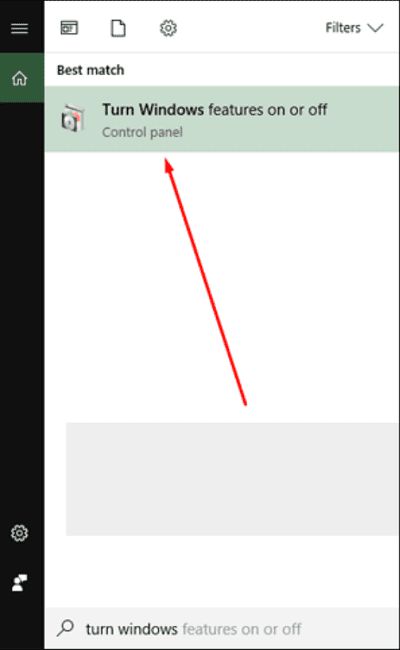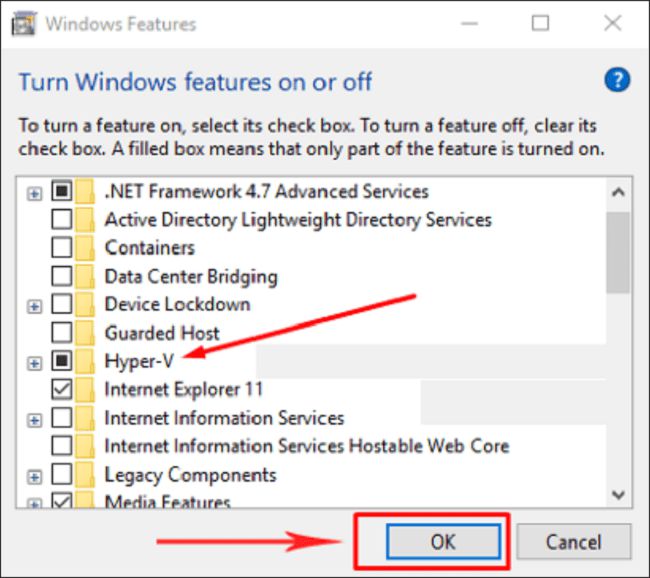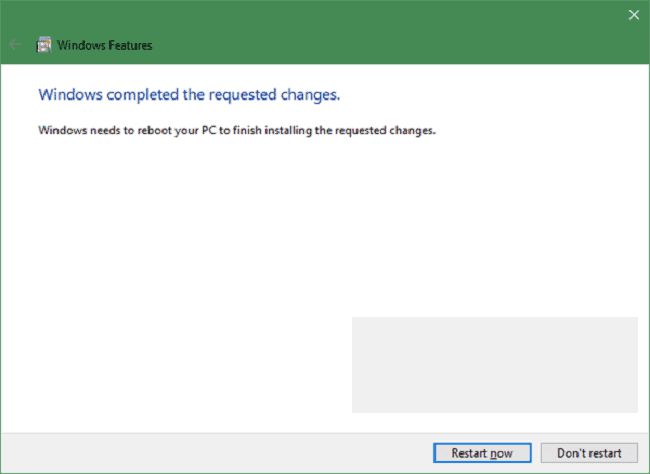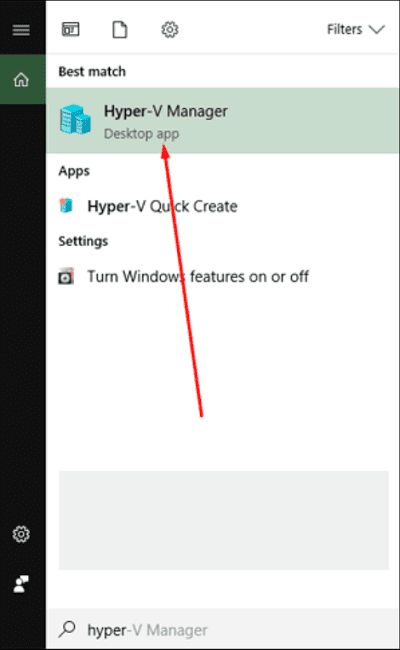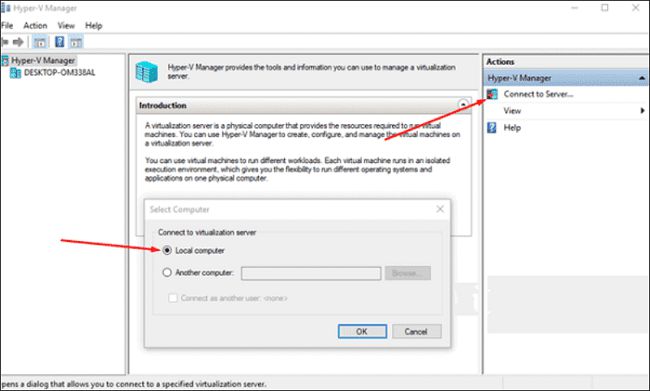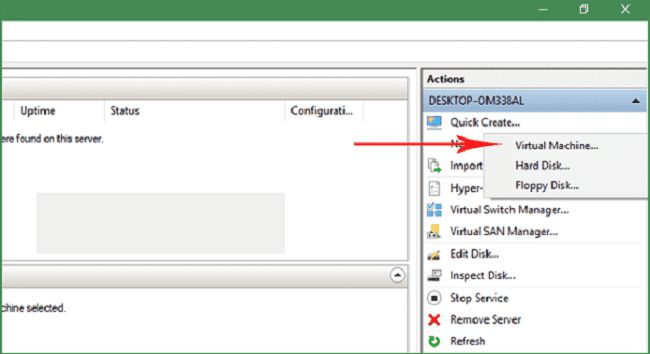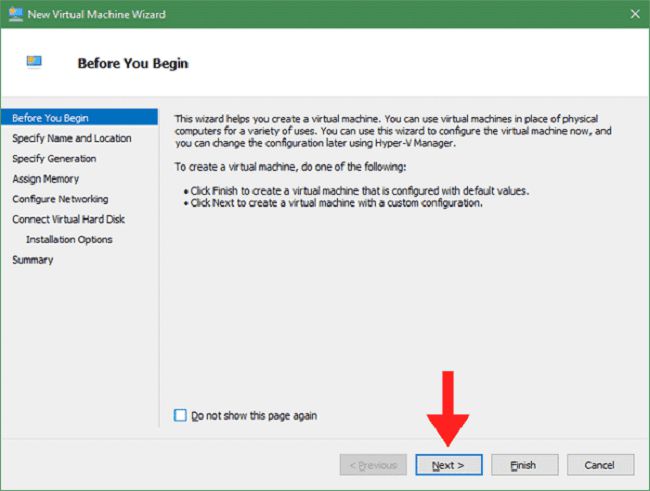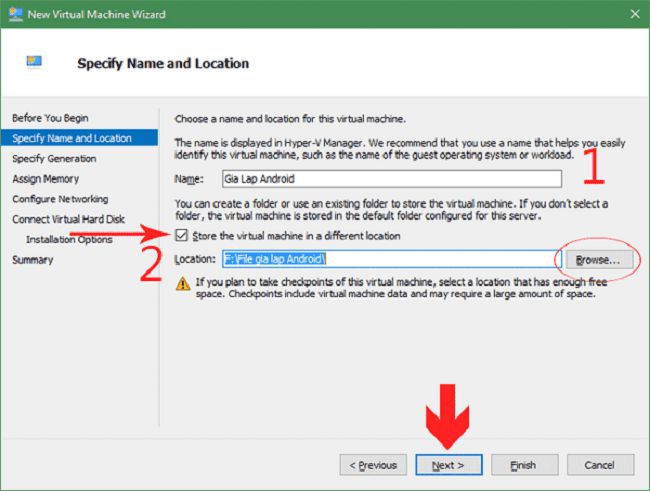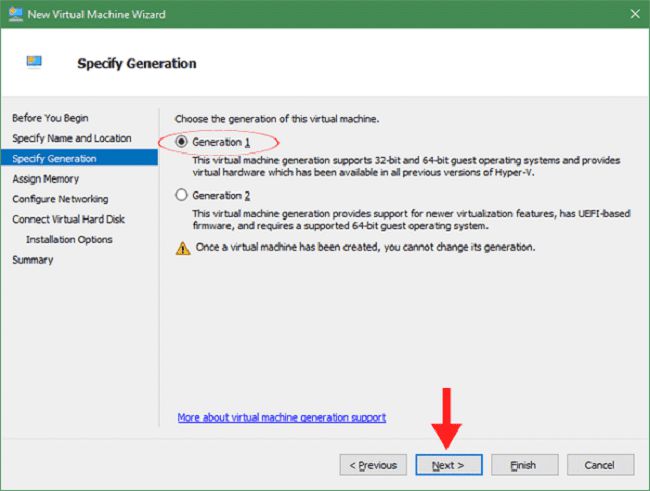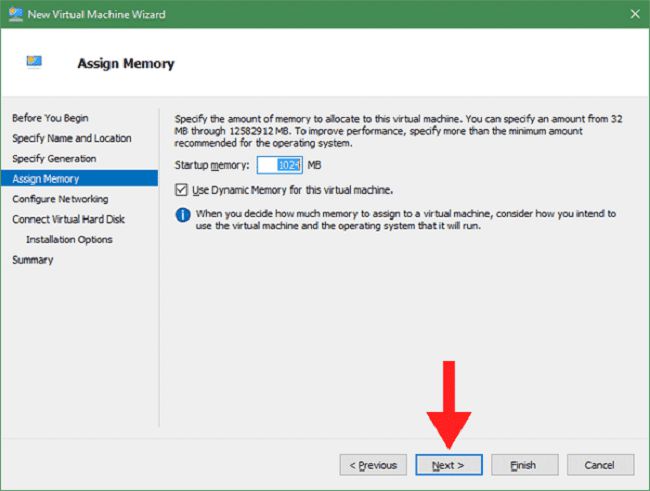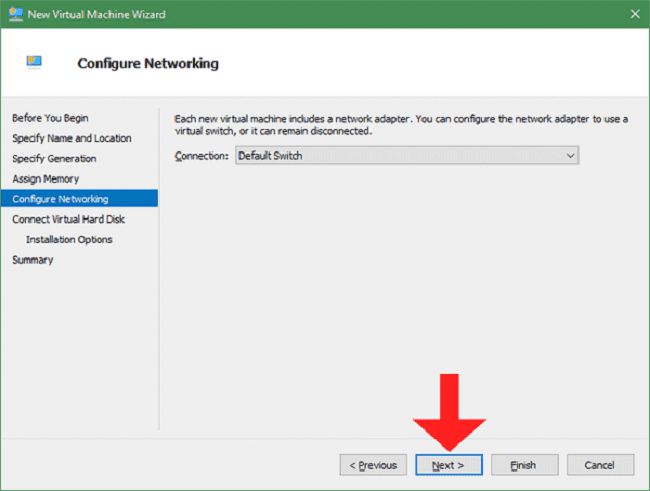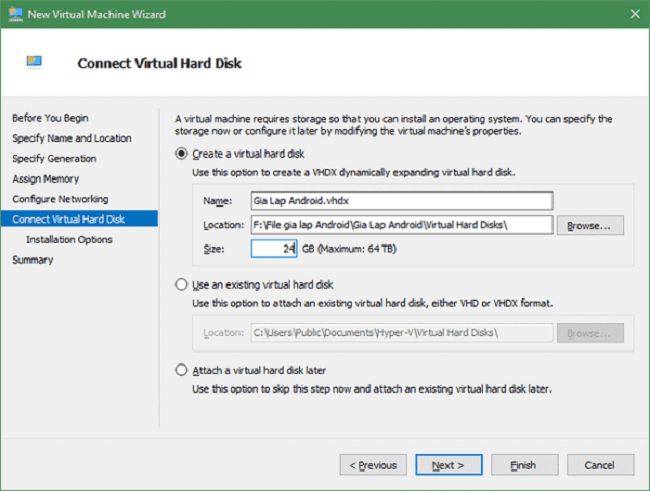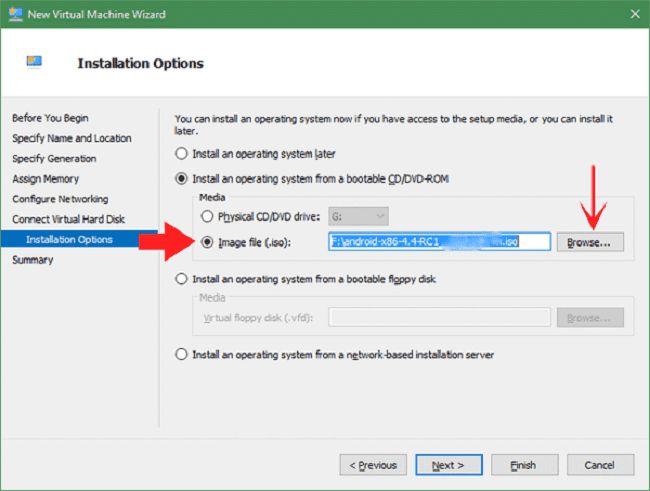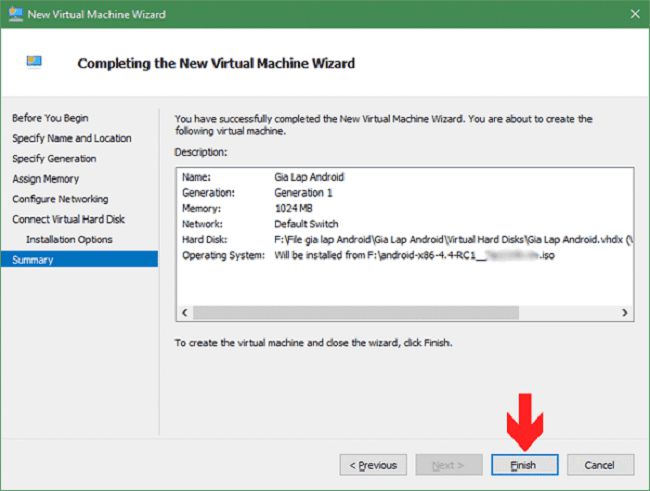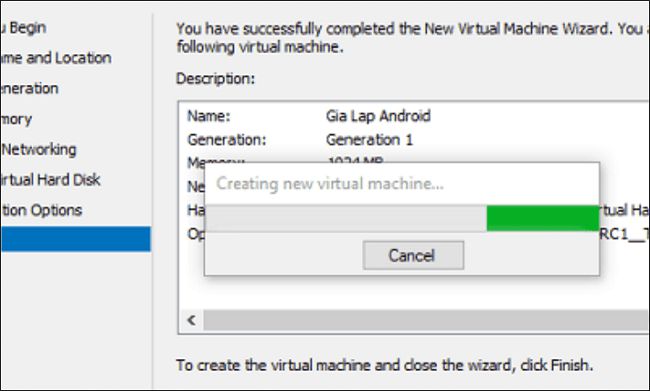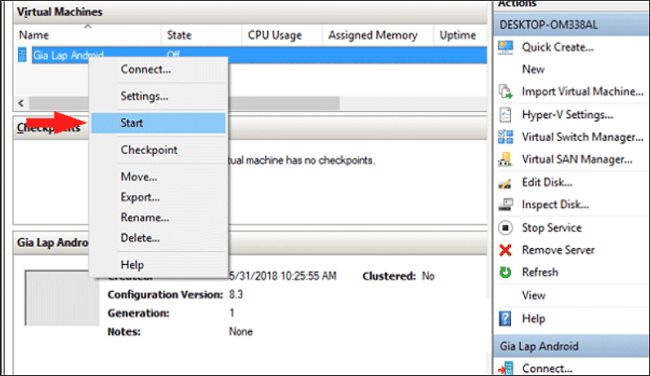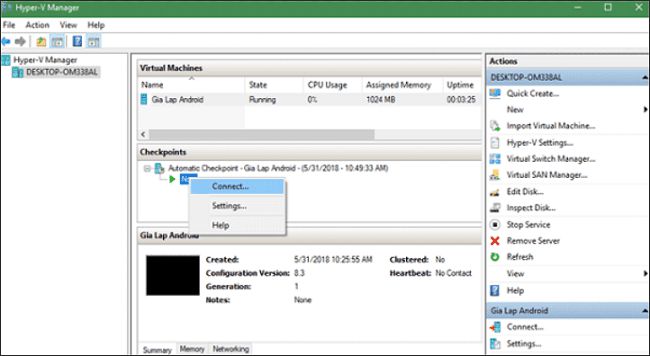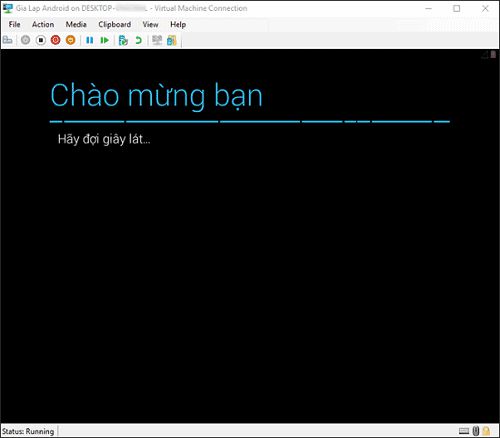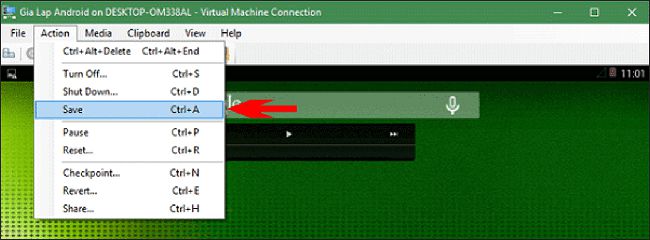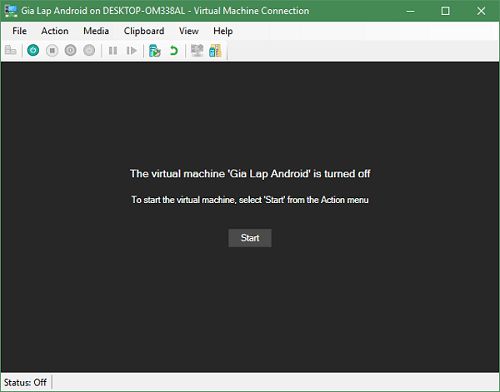Hướng dẫn cách chơi game Android trên PC không cần giả lập
Bước 1:
- Tải file giả lập Android về máy tính TẠI ĐÂY để tải file Android x86 tùy vào version. Có thể chọn phiên bản Android 4.4 – 7.0, còn những bản CM là Cyanogenmod.
- Sau đó, mở Cortana lên và gõ vào đó từ khóa “Turn Windows…” rồi click chuột vào đó.
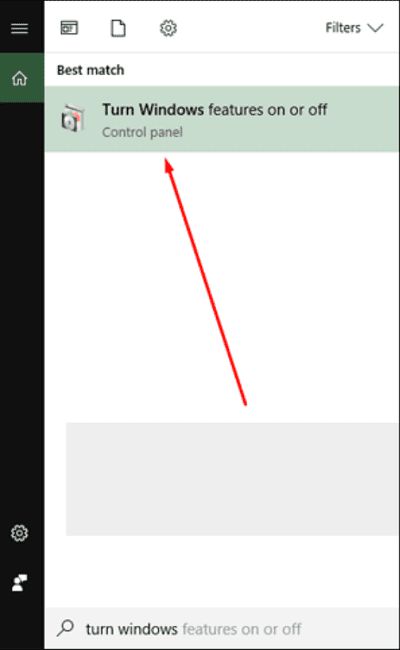
- Tại cửa sổ Windows Features, kéo xuống dưới tìm và chọn Hyper-V -> bấm OK.
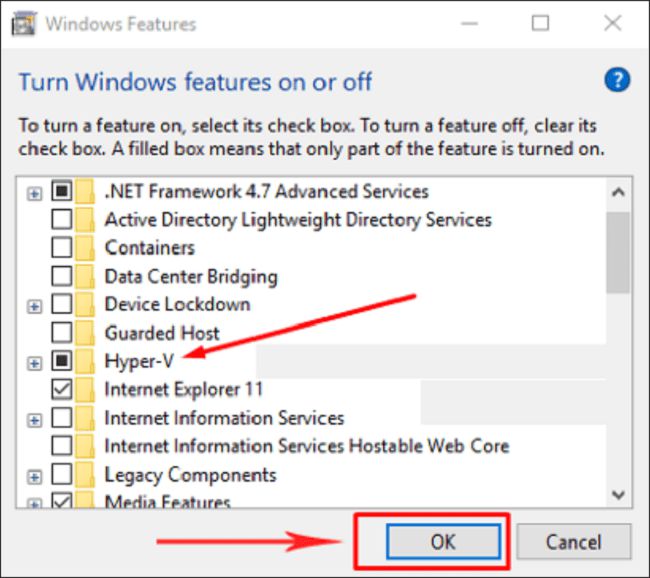
- Tiếp đến, bạn có thể tùy chọn Restart Now để khởi động lại máy tính ngay hoặc Don’t restart để khởi động lại sau.
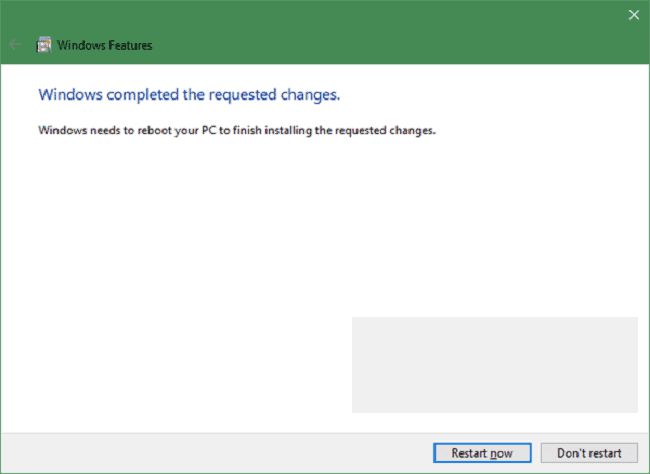
Bước 2:
- Sau khi đã khởi động lại máy tính, cần vào lại Cortana và mở Hyper-V Manager lên.
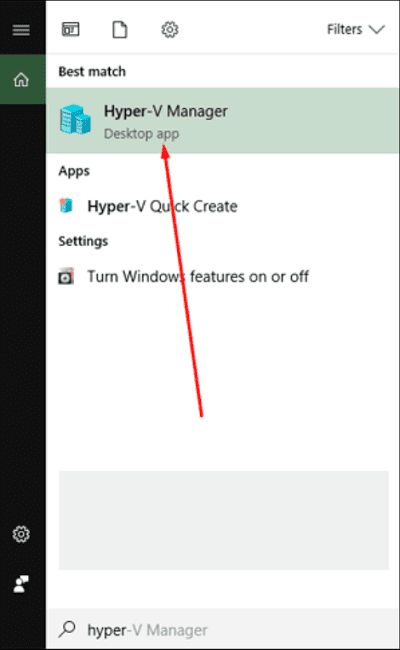
- Một cửa sổ mới xuất hiện, chọn Connect to Server… và tick chọn vào Local Computer rồi bấm OK.
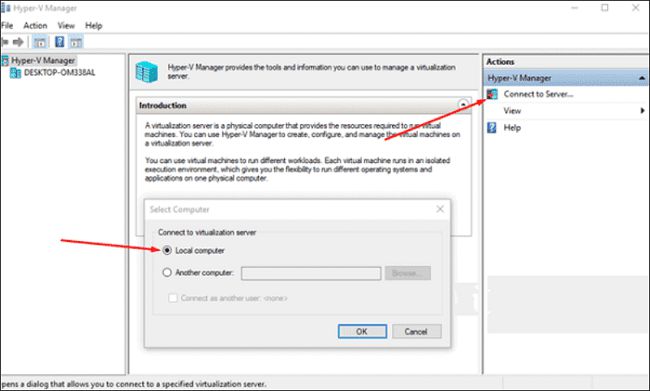
- Sau khi chọn xong, bạn sẽ thấy tên máy tính của bạn sẽ được hiện ra ở cửa sổ bên phải. Lúc này, click chuột phải vào New và chọn Virtual Machine để khởi tạo cài đặt cho máy ảo Android mới.
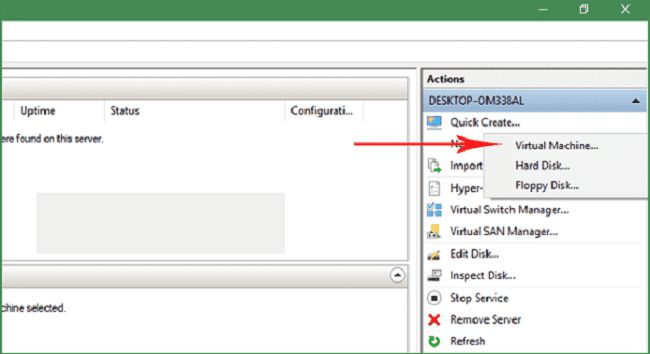
- Tại mục Before You Begin, bấm Next.
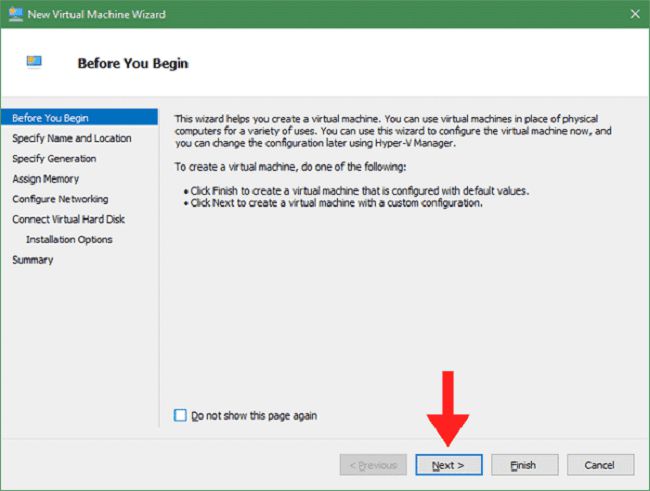
- Phần chọn thư mục dữ liệu cho máy ảo, các bạn hãy đặt tên cho máy ảo ở mục Name và tick chọn vào Store the virtual machines in a different location. Tiếp đến, bấm vào Browse… để lựa chọn nơi lưu trữ dữ liệu máy ảo rồi chọn vào Next.
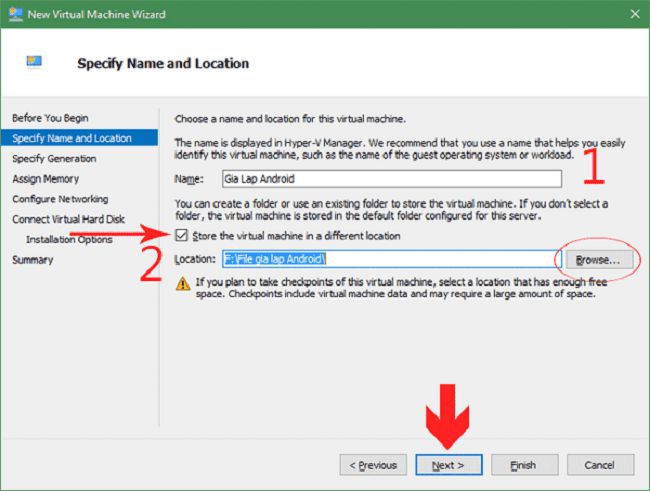
- Và chọn tiếp Generation 1-> bấm Next.
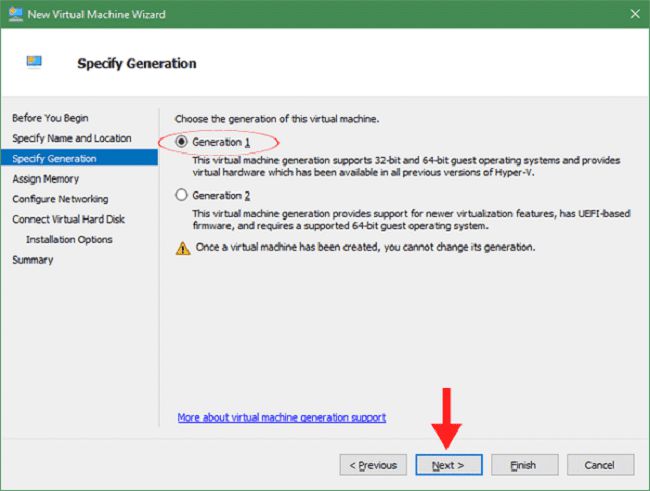
- Tại mục Assign Memory, các bạn có thể chỉ định dung lượng RAM cho máy ảo hoạt động.
- Nếu máy tính đang chạy Android 4.4 thì hãy thiết lập bộ nhớ là 1536MB
- Nếu máy tính chạy hệ điều hành Android 5.1 trở lên thì các bạn nên thiết lập bộ nhớ là 2048MB là OKE.
Ngoài ra, nếu các bạn muốn tăng thêm nữa thì bạn cứ thêm vào 512MB (bộ nhớ RAM máy tính của bạn quá cao). Xong rồi bấm Next.
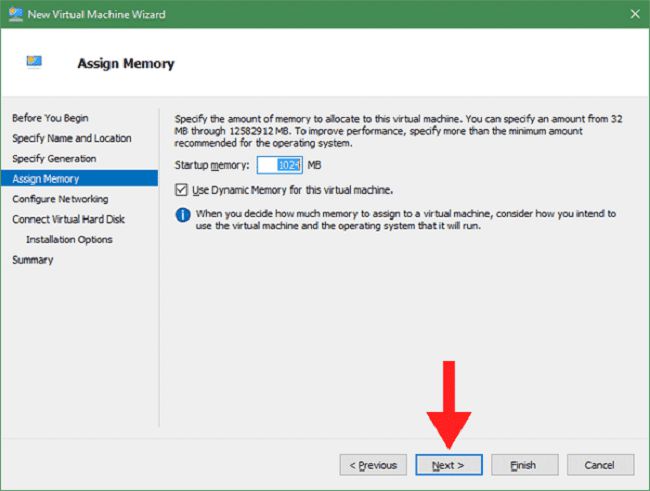
- Tiếp đó, chọn Default Switch tại cửa sổ Configure Networking chọn kết nối mạng. Sau đó, bấm Next.
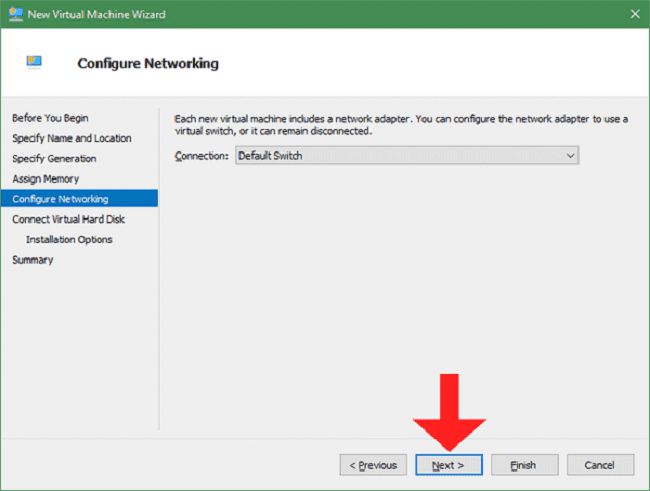
- Tại mục Connect Virtual Hard Disk, các bạn sẽ được chọn một bản Hyper-V đã lưu trước đó hoặc lấy từ máy tính khác sang. Lúc này, hãy tick chọn vào mục Use an existing virtual hard disk và sau đó hãy tạo đường dẫn đến file Hyper-V mà bạn muốn khởi chạy.
Nếu bạn muốn tạo mới thì hãy chọn vào Create a virtual hard disk (Trong đó: Name là đặt tên file, Location là vị trí lưu file và Size là dung lượng lưu trữ dành cho máy ảo). Nếu sử dụng các bạn chỉ cần 16GB là đủ rồi. Và sau khi cài đặt xong các thông số các bạn hãy bấm Next.
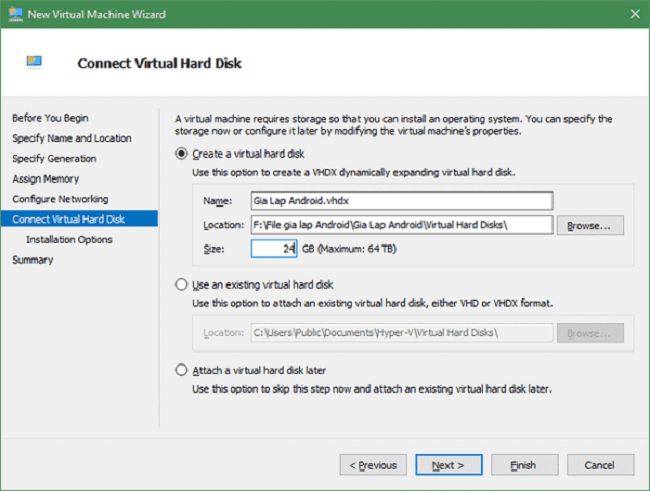
- Phần chọn nguồn cài, tại đây là các file Android ISO hoặc RMP đã tải về ở bước 1. Tick chọn Install an operating system from a bootable CD/DVD-ROM -> chọn Image file (.iso). Tiếp theo đó, các bạn hãy chọn vào Browse… để chọn đường dẫn đến file Android vừa tải về, rồi bấm Next.
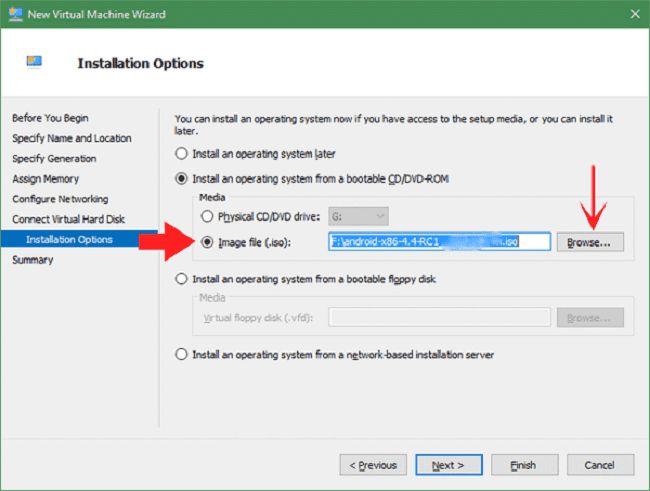
- Và cuối cùng, các bạn hãy tổng hợp thông tin mà bạn đã chọn ở các bước trên và kiểm tra thật kỹ lại một lần nữa rồi bấm Finish để hoàn tất quá trình.
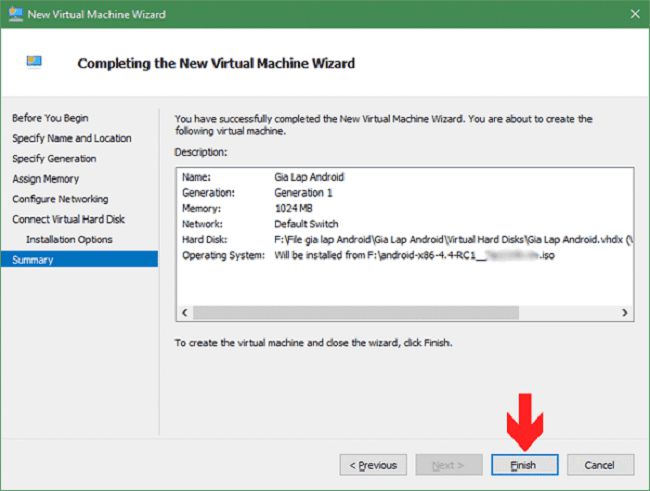
Chú ý: Hãy chờ đợi vài giây để khởi tạo máy ảo.
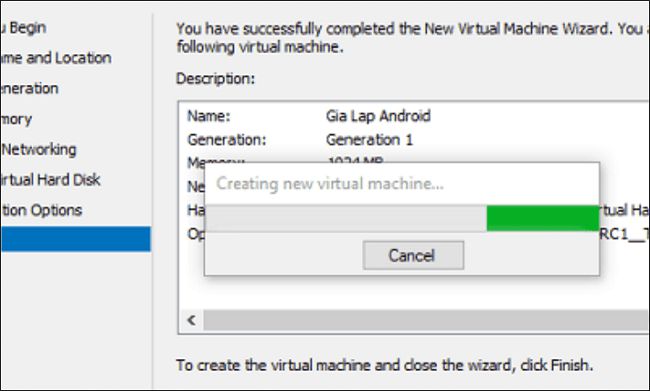
Bước 3:
- Tại danh sách Virtual Machines, sẽ xuất hiện ngay máy ảo Android mà bạn vừa tạo. Sau đó, bạn hãy click chuột phải vào đó và bấm Start.
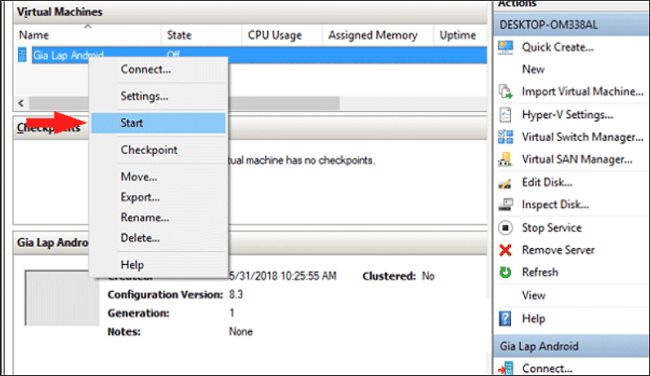
Nếu bạn không tìm thấy thì hãy vào mục Checkpoints -> Automatic Checkpoints, -> click chuột phải vào Now -> chọn Connect.
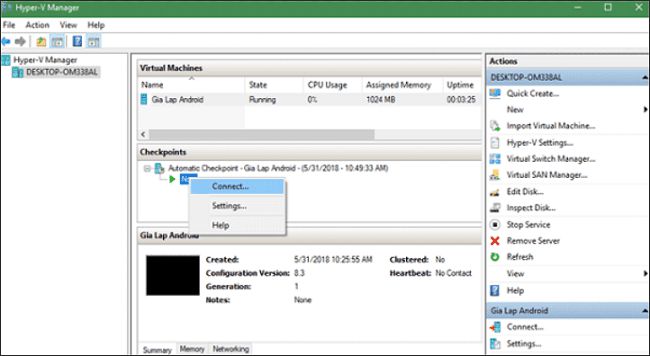
- Tiếp đó, hãy thực hiện tương tự như các bước như bình thường Đăng nhập vào Android.
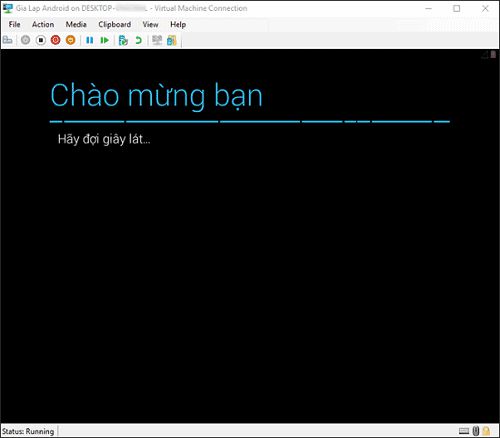
Lưu ý:
- Tất cả các tùy chọn quan trọng nhất đều nằm trong hộp thoại Action trên thanh công cụ như: Turn Off (tắt máy ảo), Shut Down (ngưng hoạt động), Save (Lưu lại hoạt động trên máy ảo)…
- Khi thực hiện thao tác cài đặt ứng dụng hoặc thay đổi thiết lập trên máy ảo Android, thì hãy nhớ bấm vào Save hoặc Ctrl + S để lưu lại nhé!
- Khi bật cửa sổ máy ảo các bạn không nên di chuyển chuột ra ngoài (kể cả trên thanh công cụ). Để di chuyển chuột ra ngoài thì các bạn hãy nhấn tổ hợp phím Ctrl + Alt + phím mũi tên trái.
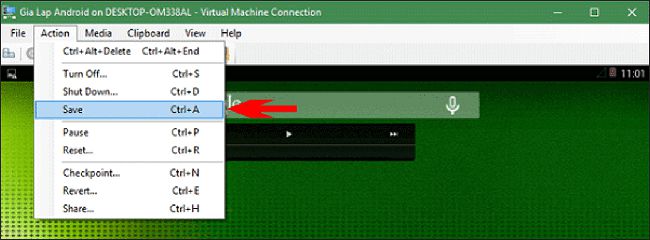
- Và cuối cùng, sau khi tắt đi các bạn hoàn toàn có thể chạy lại máy ảo bằng cách bấm vào Start để thực hiện.
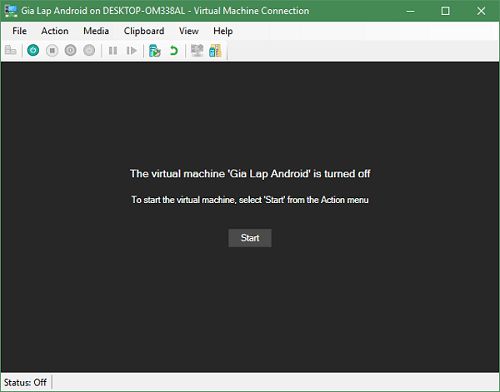
Chúc các cài đặt thành công để có thể chơi game Android trên PC không cần giả lập!
Tuy nhiên, nếu vẫn muốn cài phần mềm giả lập cho Android thì bạn có thể tham khảo bài viết: https://blog.kdata.vn/top-10-phan-mem-gia-lap-android-tren-may-tinh-windows-7-8-10-3429/
Nguồn: fpttelecom24h
Mọi người cùng tìm kiếm:
chạy android trên pc không cần giả lập, giả lập không cần bật vt, giả lập không cần vt, gia lap khong can vt, phần mềm giả lập không cần vt, gia lap ko can vt, giả lập ko cần vt, android ảo trên pc, chơi liên quân trên pc không cần giả lập, cách chơi liên quân trên máy tính không cần giả lập, cách chạy file apk trên pc không cần giả lập